ExcelでTEXTJOIN関数を使用するには?
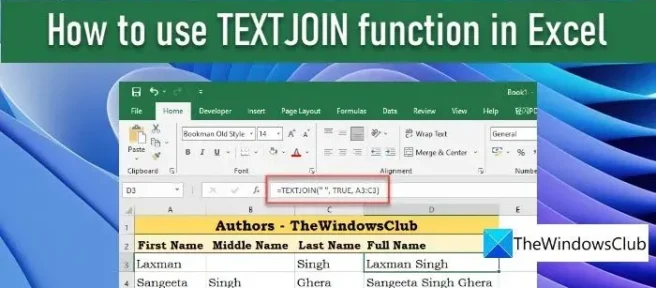
この投稿では、Excel で TEXTJOIN 関数を使用する方法について説明します。TEXTJOIN は、2 つ以上のセルのテキスト文字列を結合 (または連結)し、結合した値を区切り記号で区切るExcelのテキスト関数です。これは、連結演算子 (&) または CONCATENATE 関数 (Excel で文字列を連結する他の 2 つの方法) のより強力な代替手段です。TEXTJOIN 関数は、Excel for Office 365、Excel 2019、および Excel 2021 で使用できます。
TEXTJOIN 関数の構文は次のとおりです。
TEXTJOIN(delimiter, ignore_empty, text1, [text2], …)
どこ、
- delimiterは、連結された値を区切る文字です。これは必須の引数です。二重引用符で囲まれたテキスト文字列またはテキスト文字列への参照を値として取ります。カンマ (“,”)、スペース (“”)、およびハイフン (“-“) は、TEXTJOIN 関数で区切り記号として使用される例の一部です。区切り文字を使用しない場合は、空文字列 (“”) を指定できます。
- ignore_emptyは TRUE または False のいずれかを取り、TRUE がデフォルト値です。結果の文字列に空のセルを含めるか無視するかを Excel に指示します。False は空の値を保持し、True はそれらを無視します。これも必須の引数です。
- text1は、マージする必要があるメインの文字列値を取ります。この引数も必要です。テキスト文字列、テキスト文字列を含むセルへの参照、または文字列の配列 (セル範囲への参照) を指定できます。
- [text2]、…は、メインの文字列とマージする必要がある追加の (およびオプションの) テキスト値です。text1 を含め、最大 252 個の文字列を結合できます。
ExcelでTEXTJOIN関数を使用するには?
Excel で TEXTJOIN 関数を使用する方法を見てみましょう。
例 1: 単一の区切り文字を使用して TEXTJOIN を使用する
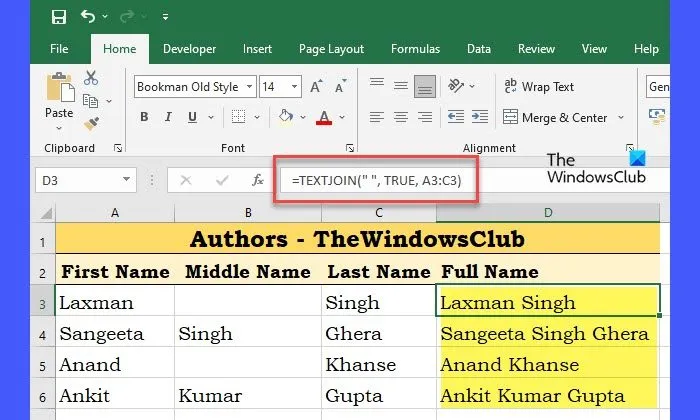
上の図に示すように、組織の従業員データ (従業員名) を含むワークブックがあるとします。列 A には従業員の名、列 B には従業員のミドル ネーム、列 C には従業員の姓が含まれます。これらの値を完全な名前として結合するには、セル D3 で TEXTJOIN 関数を次のように使用できます。
=TEXTJOIN("", TRUE, A3:C3)
最初の行 (行 3) では、関数は「Laxman+」「+(empty_value)+」「+Singh」を返します。
ignore_empty引数が TRUE に設定されているため、指定されたセル範囲内の空の値は無視されます。したがって、最終結果は次のようになります。
「Laxman+」「+Singh」は、上の画像のように「Laxman Singh」になります。
一方、ignore_emptyを FALSE に設定すると、関数は空の値も考慮して、2 つのスペースを含む「Laxman Singh」を返します。
ヒント:すべての行に対して同じ数式を繰り返すには、マウス ポインターをセル D3 (TEXTJOIN 数式を含む) の右下隅に移動し、ポインターがプラス (+) 記号に変わったら、クリックしてからポインタをセル D6 までドラッグします。マウス ポインターを離すと、同じ数式がセル D4 ~ D6 に適用されます。
例 2: 複数の区切り文字を使用した TEXTJOIN の使用
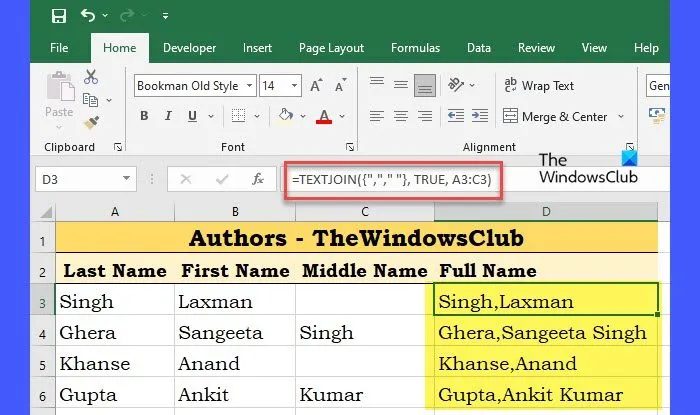
上の画像に示すように、列 A に従業員の姓、列 B に従業員の名、列 C に組織の従業員のミドル ネームが含まれている別のデータシートがあるとします。Last name,First name Middle nameの形式でフル ネームが必要な場合は、次のように TEXTJOIN 関数を使用できます。
=TEXTJOIN({",",""}, TRUE, A3:C3)
ここでは、文字列値を結合するために複数の区切り文字 (カンマとスペース) を指定しています。したがって、関数はセル値 A3 (Singh) を選択し、それをコンマ文字 (Singh+”,”) で連結し、次にセル値 B3 を選択してスペース文字 (Singh+”,”+Laxman+” “) で連結し、次に連結します。この値全体とセル C3 の値 (Singh+”,”+Laxman+” “+””)。上の画像に示すように、結果は目的の形式 (Singh、Laxman) で表示されます。
ノート:
- 結果の文字列の長さが 32767 文字 (Excel のセルの制限) を超える場合、TEXTJOIN 関数は #VALUE! を返します。エラー。
- delimiter引数が指定されていないか空 (“”) の場合、関数は区切り記号なしでセル値を結合します。
- 日付値を文字列値とマージするには、まず TEXT 関数を使用して日付をテキスト形式に変換する必要があります。
- 文字列値の間に改行を挿入するには、区切り文字として CHAR(10) を使用し、セルの「テキストの折り返し」形式をオンにします。10 は改行の ASCII 文字コードです。
- TEXTJOIN 関数で区切り文字またはテキストとして指定された数値は、連結プロセス中にテキストに変換されます。
これは、TEXTJOIN 関数を使用してセル範囲のデータを結合する方法です。変更を元に戻す必要がある場合は、TEXTSPLIT 関数を使用して、特定の区切り文字に基づいて文字列を分割できます。
これが役に立つことを願っています。
TEXTJOIN 式が機能しないのはなぜですか?
この式をサポートしていないバージョンの Excel を使用している場合、TEXTJOIN 式はシステムで機能しない可能性があります。TEXTJOIN は、Excel 2019 以降でのみ使用できます。Excel for Office 365 を使用している場合にも使用できます。他のバージョン (Excel 2016 以前) では、#NAME? が表示されます。エラー。
Excel で 2 つのテキスト セルを結合するにはどうすればよいですか?
TEXTJOIN 関数を使用して、Excel で 2 つのテキスト セルを結合できます。2 つ以上のセルを結合する場合でも、この機能を使用して作業を完了できます。TEXTJOIN 関数の詳細なガイドはこちらに記載されており、それに従うことをお勧めします。


コメントを残す